Employee Hub beheerder - Organisatiemanagement
Quinyx werkt met twee soorten hiërarchieën: unit hiërarchie en samenwerkingsgroepen. Werknemers worden toegewezen aan units, en deze units (of individuele gebruikers) zijn gekoppeld aan samenwerkingsgroepen. Samenwerkingsgroepen beheren de gebruikerservaring binnen het Employee Hub, waarbij factoren zoals toegang tot inhoud en distributie worden bepaald. Maar om de samenwerkingsgroep op te starten, moet je een organisatiestructuur maken om de samenwerkingsgroep te verbinden.
Het configureren en gebruiken van het Quinyx Admin portaal is een meerstappenproces.
- Organisatiebeheer: Maak uw organisatie aan in het Quinyx Admin portaal.
- Beheer van samenwerkingsgroepen: Stel samenwerkingsgroepen in om uw teams te structureren en koppel units aan samenwerkingsgroepen om uw personeelsbestand per unit te organiseren.
- Gebruikersbeheer: Koppel werknemers aan samenwerkingsgroepen om ervoor te zorgen dat ze aan de juiste groepen zijn toegewezen.
- Rol- en machtigingsbeheer: Definieer en controleer de gebruikerstoegang door rollen in te stellen, machtigingen te bewerken en personeelscategorieën te beheren.
Organisatiestructuur
De onderstaande diagram illustreert de organisatiestructuur en hiërarchie binnen het Quinyx platform. Het toont hoe werknemers zijn georganiseerd in districten en units, die verder zijn gegroepeerd in samenwerkingsgroepen. Deze samenwerkingsgroepen zijn cruciaal voor het bepalen van de gebruikerservaring in het Employee Hub, zoals het controleren van de toegang tot inhoud en distributieopties. Het diagram benadrukt twee verschillende hiërarchieën, unit en samenwerkingsgroepen, waarbij wordt aangetoond hoe verschillende entiteiten zoals HQ, managers en winkels met elkaar verbonden zijn.
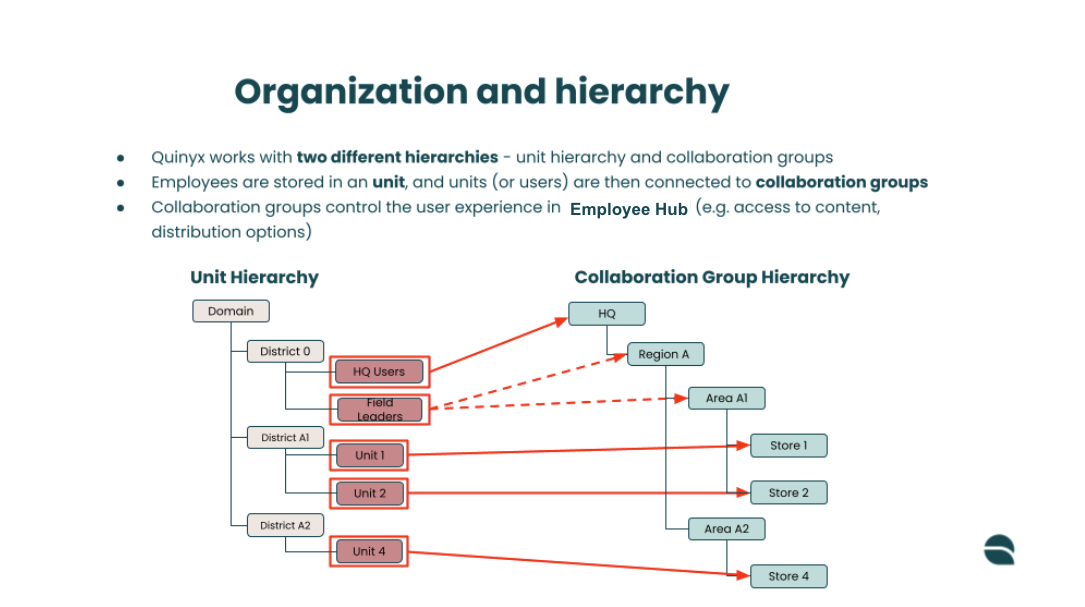
De organisatiestructuur van het bedrijf is vaak een goed startpunt voor het instellen van uw configuratie. U moet echter mogelijk enkele aanpassingen maken om de specifieke toestemmingniveaus te bereiken die u wilt in Quinyx. De structuur in Quinyx hoeft niet exact overeen te komen met de daadwerkelijke organisatiestructuur van uw bedrijf.
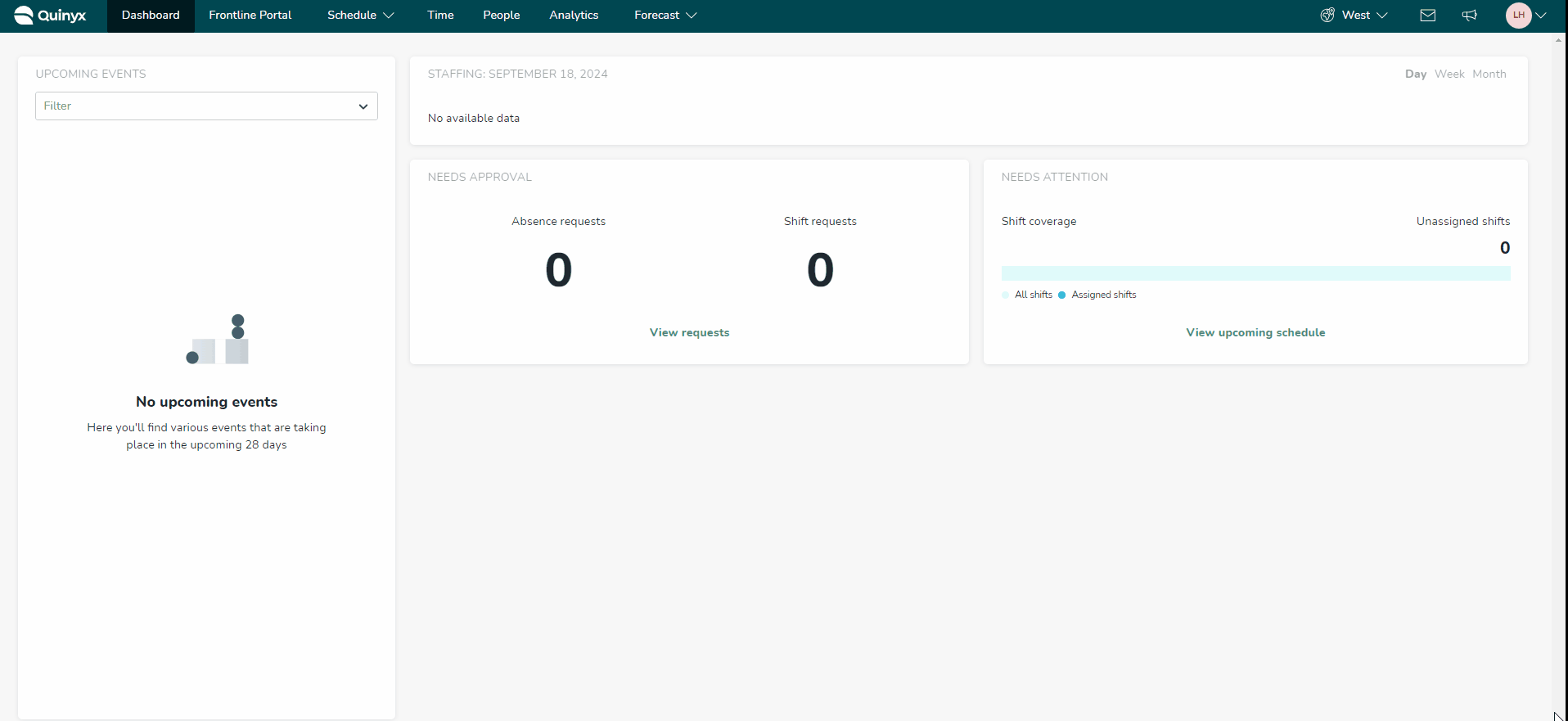
Het toevoegen van een nieuwe winkel of groep
Het organiseren van werknemers en winkels in eenheden en groepen is essentieel voor efficiënte bedrijfsvoering en inhoudsdistributie. We zullen je een korte uitleg geven over hoe je eenheden aanmaakt en configureert, maar je kunt hier klikken om een diepgaander artikel over groepsbeheer te lezen.
- Ga naar Accountinstellingen > Groepsbeheer.
- Selecteer bovenaan de organisatiehiërarchieboom het Domein.
- Selecteer de knop Districten toevoegen en stel de naam van het district en een manager voor het nieuwe district in.
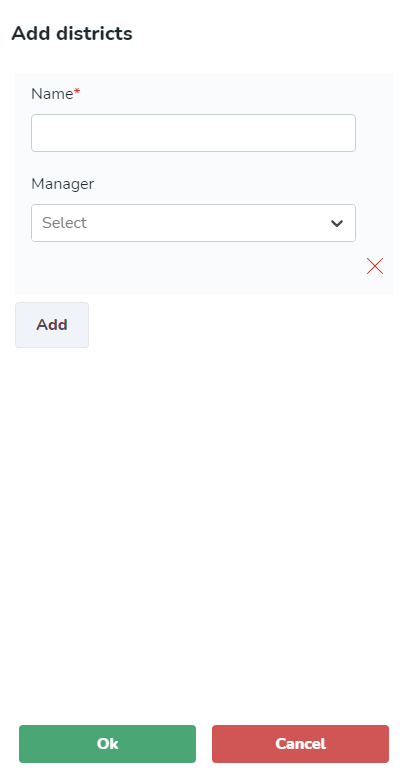
- Selecteer de knop Ok.
- Selecteer het nieuw aangemaakte district.
- Selecteer de knop Eenheden toevoegen.
- Stel de naam, manager, kostenplaats en elke integratiesleutel in voor uw eenheid.
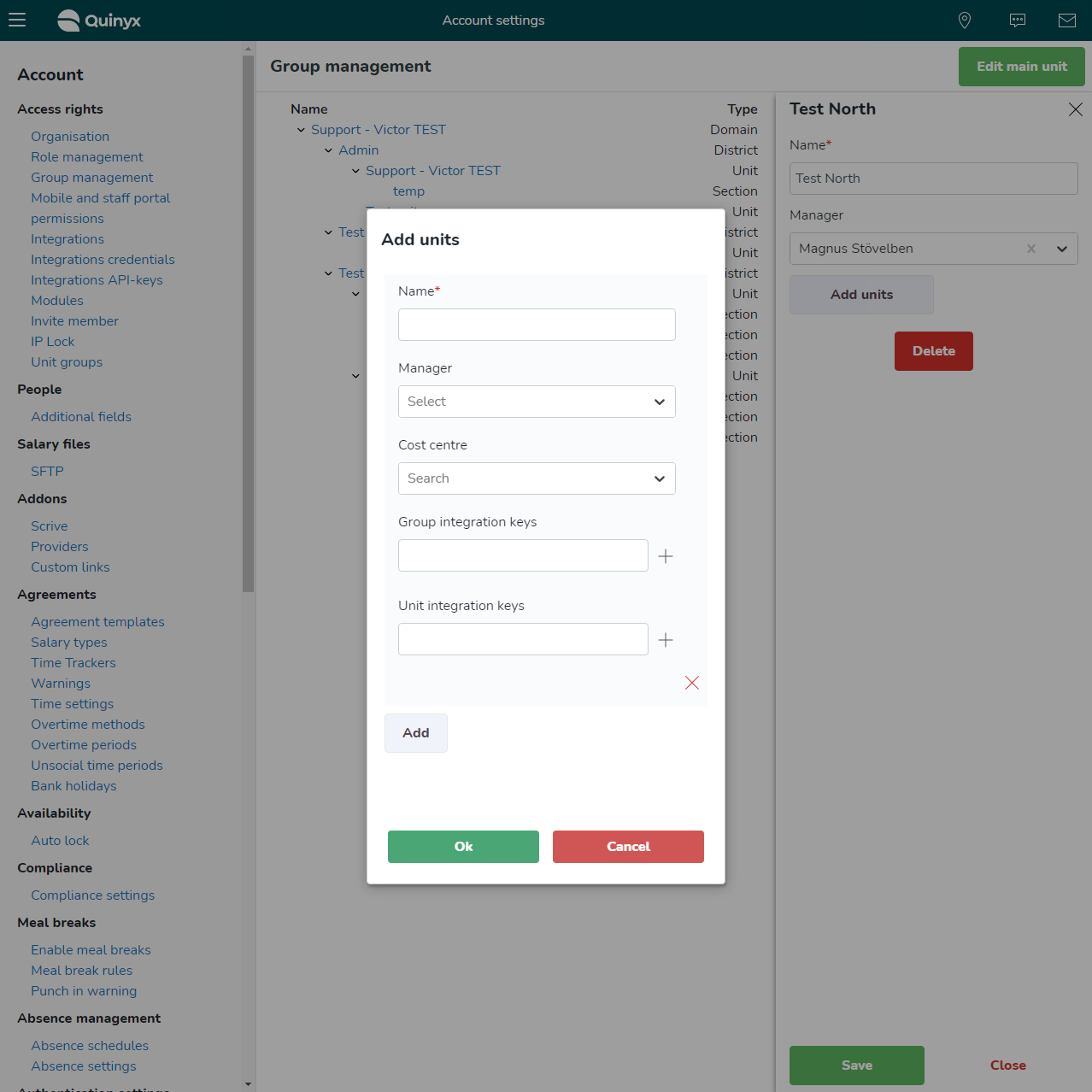
- Selecteer de knop Ok .
Uw district, eenheid of sectie is toegevoegd. Het Employee Hub heeft samenwerkingsgroepen nodig, evenals de organisatie. Klik hier om meer te lezen over het instellen van een samenwerkingsgroep en het koppelen van gebruikers/eenheden.
Een winkel of groep bewerken
Een winkel bewerken
- Ga naar Accountinstellingen > Groepsbeheer.
- In de organisatiehiërarchieboom, klik op het district, de eenheid of de sectie die u wilt bewerken.
- In het zijpaneel kunt u de naam, manager, kostenplaats en groeps- en integratiesleutels bewerken.
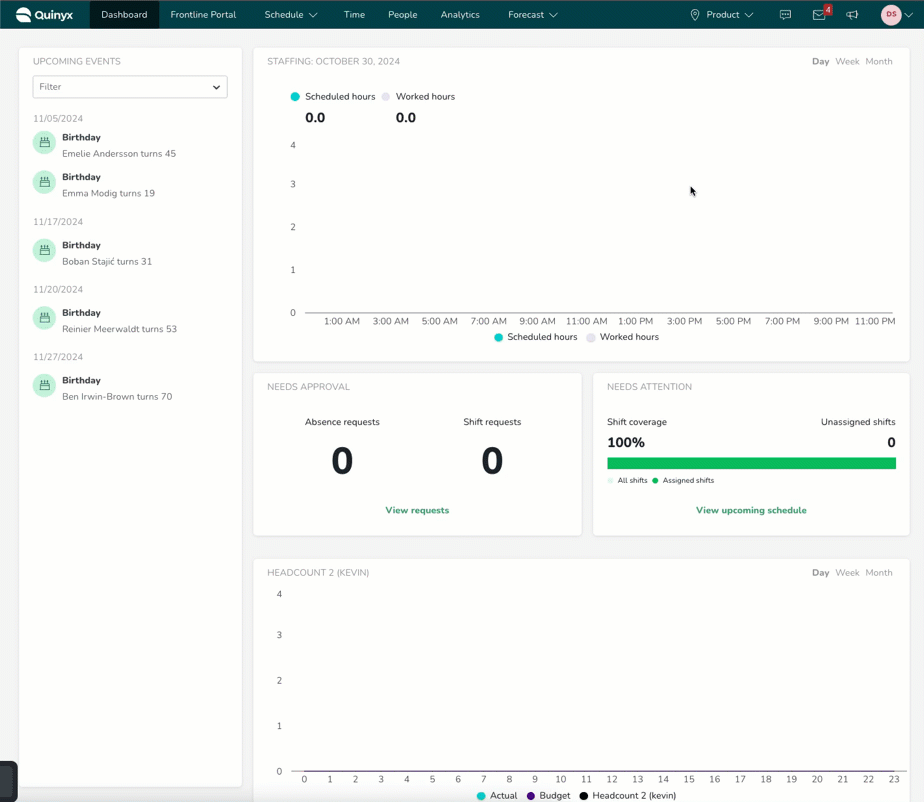
Een groep bewerken
- Ga naar Accountinstellingen > Employee Hub-instellingen > Samenwerkingsgroepen > selecteer de samenwerkingsgroep die u wilt bewerken.
- Een zijpaneel wordt geopend waar u de naam van de Samenwerkingsgroep, het Groepstype label, Domo embed ID, Gekoppelde groepen, Gekoppelde werknemers en Kindersamenwerkingsgroepen kunt bewerken.
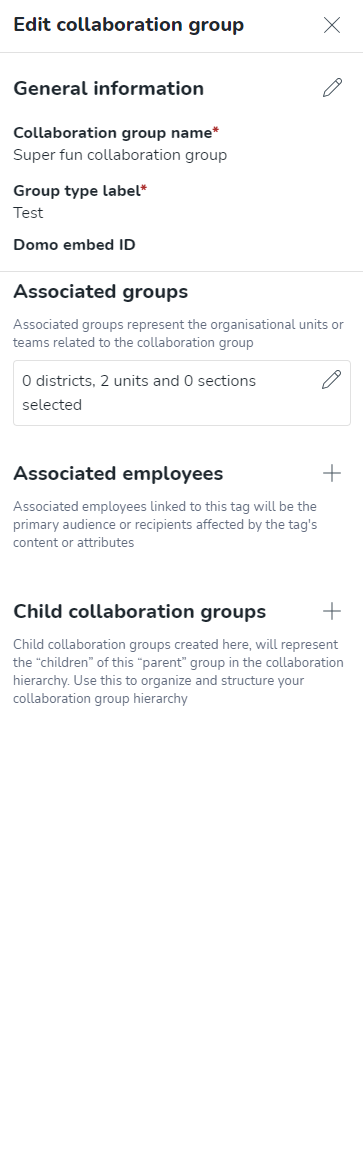
Als u een bestaande integratiesleutel wilt bewerken, wijzig deze dan voordat u de sectie opslaat. Als u een bestaande integratiesleutel wilt verwijderen, verwijder dan de ingevoerde sleutel uit het veld voordat u de sectie opslaat.

